在如今的数字化时代,安卓手机已经成为人们日常生活中不可或缺的重要工具,对于一些用户来说,他们可能更喜欢使用英语作为手机系统的语言设置。如何在安卓手机上设置英文模式呢?在本文中我们将介绍如何在安卓手机上进行系统语言设置,让您轻松切换到英语模式,享受更便捷的手机操作体验。
安卓手机系统语言设置英文
方法如下:
1.第一步,打开手机,找到设置,进去设置。
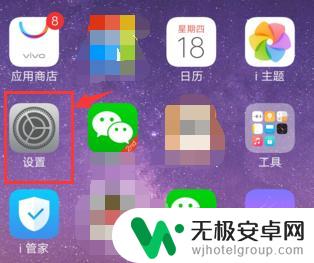
2.第二步,在设置页面滑动手机屏幕找到 更多设置 ,进去 更多设置 。
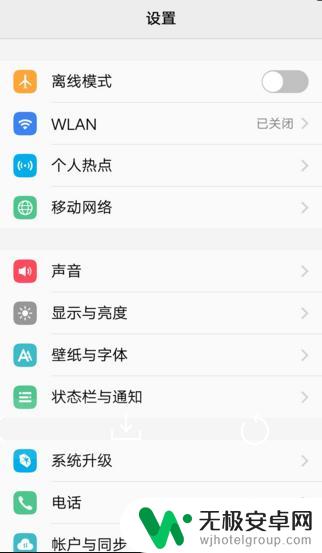
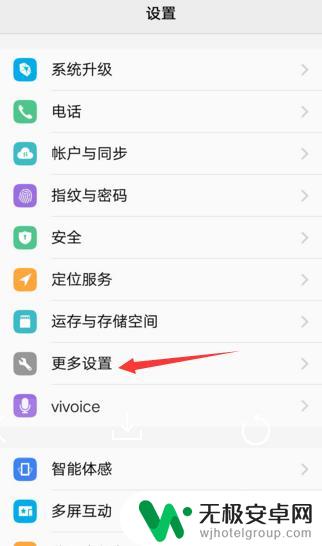
3.第三步,在更多设置页面。滑动找到 语言 ,可以看到此时手机的语言是“简体中文”。那么我们就要点击进去 语言 。

4.第四步,看到语言设置页面打钩的是简体中文。接下来我们就要选择第二个English,手指直接点击English那行即可。
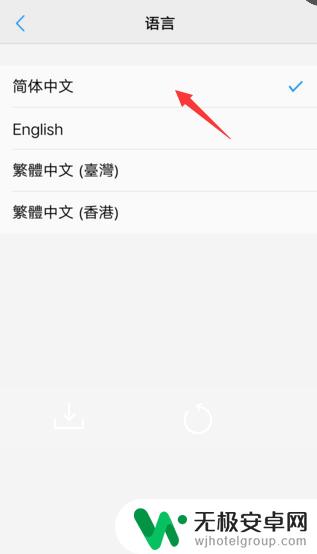
5.第五步,点击完之后。我们可以看到打钩的地方变成第二行了,此刻系统语言已经自动变成英文了。
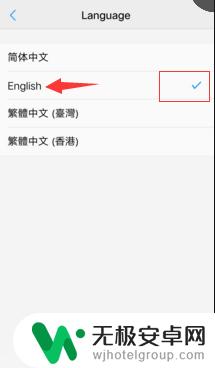
6.最后,点击返回,查看,已经成功更改成为英文了,桌面也是一样。成功更换,学会了吗?
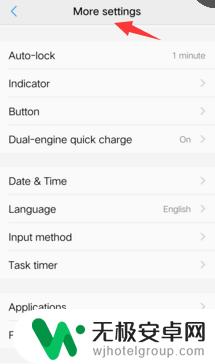
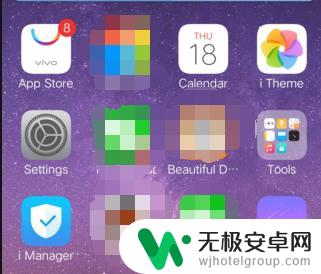
以上就是安卓手机如何设置英语模式的全部内容,有需要的用户就可以根据小编的步骤进行操作了,希望能够对大家有所帮助。









